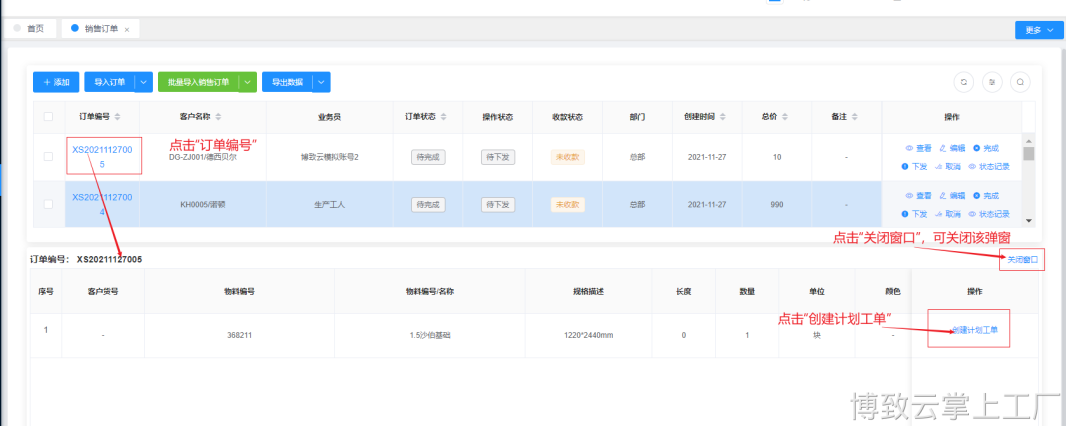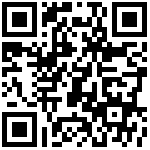计划工单的多种创建方式和目录:
1、在搜索栏搜索“计划工单”,点击进入计划工单界面
2、在菜单生产管理-找到“计划工单”,点击进入计划工单
3、在快捷入口,找到“计划工单”,点击进入计划工单界面
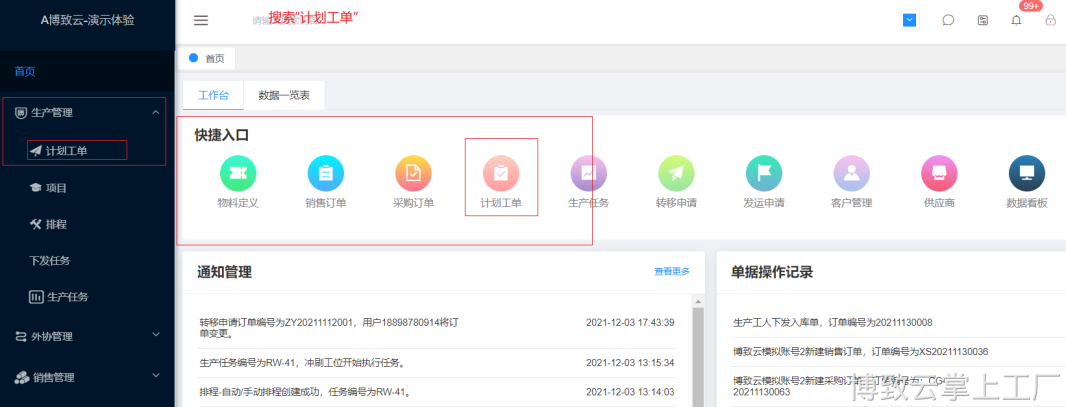
一、计划工单界面,点击“+添加”按钮,进入新建计划工单界面
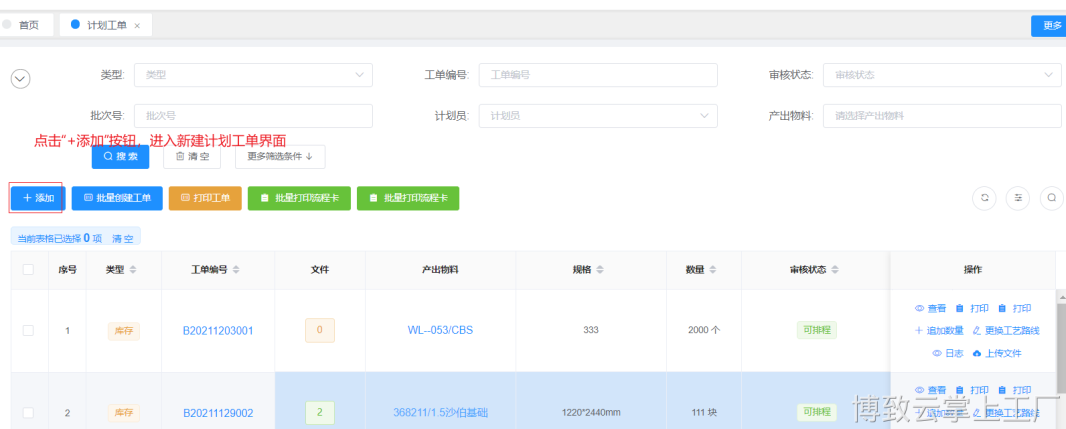
二,在新建的计划工单,分为两种,分别是库存计划工单和销售计划工单
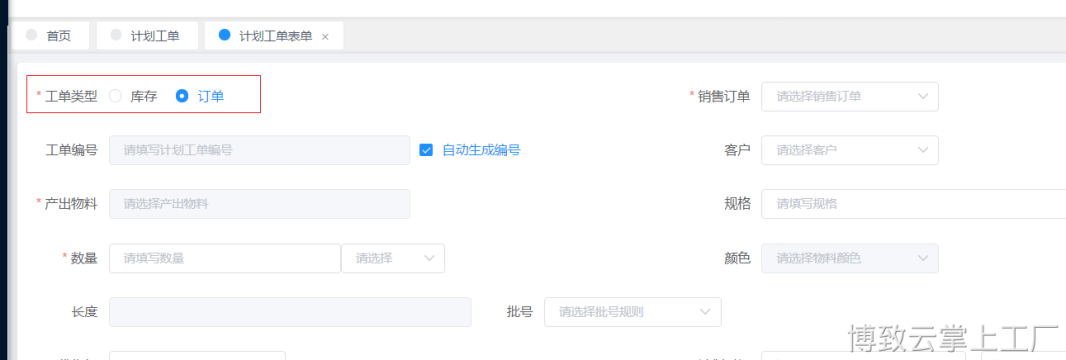
1.库存计划工单:
1.需要添加工单编号、产出物料、数量、计划开始和计划结束时间,优先级、工艺路线
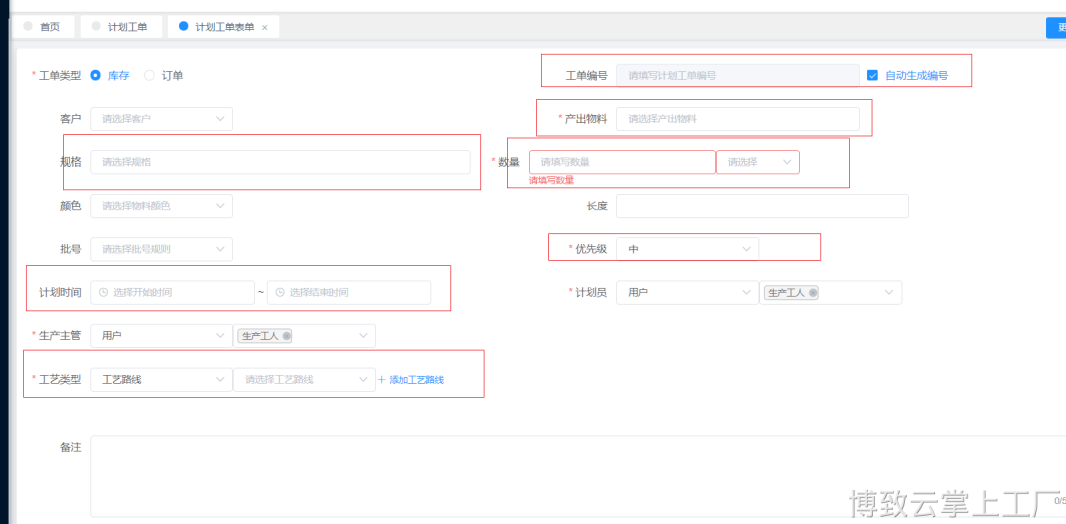
2.销售计划工单:
1.添加销售订单,系统自动获取该销售订单信息,生成相关数据:客户、产出物料,数量,只需添加“工艺类型”,在界面中还可以提醒PMC具体的交货时间,合理安排生产开始时间和结束时间
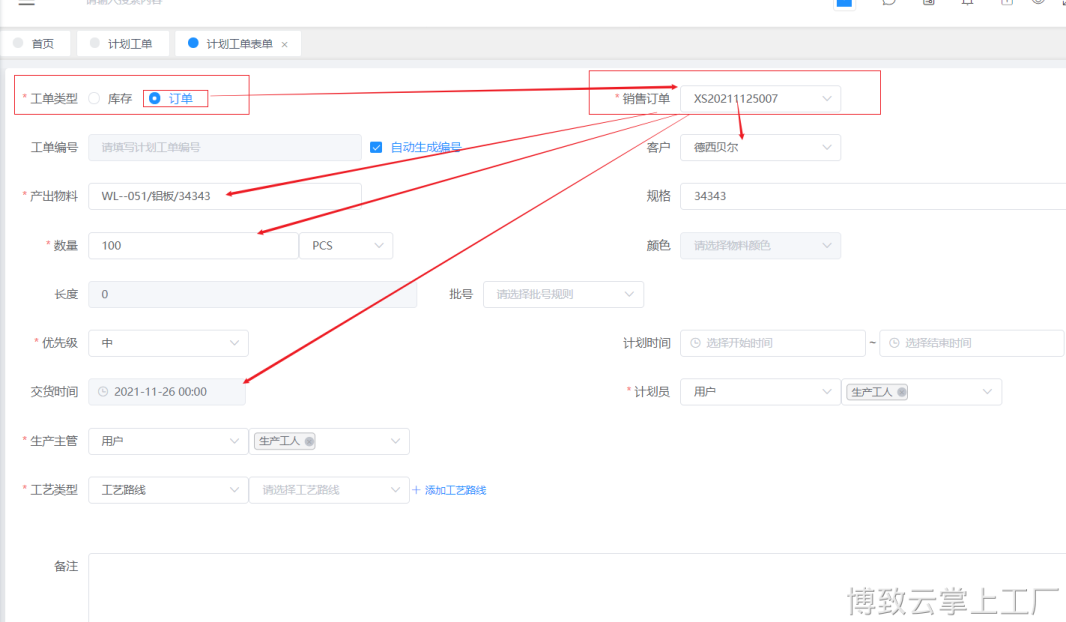
3.当销售下完单后,在系统菜单-销售管理-“销售订单”,点击订单编号,即可查看,该销售订单是否有创建计划工单
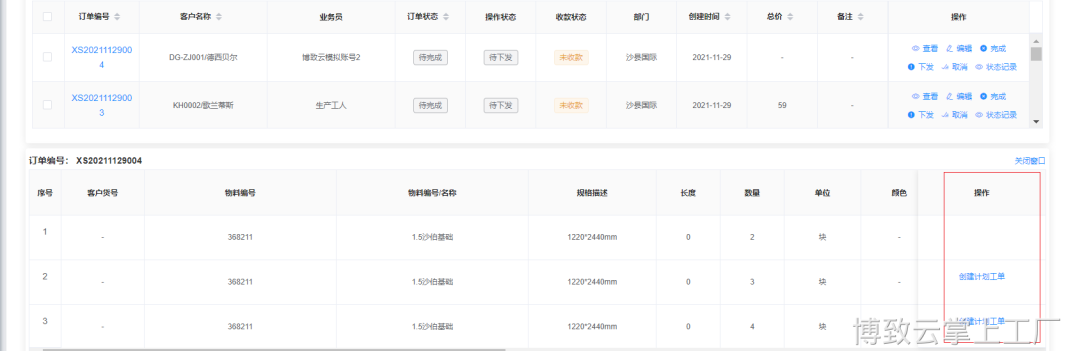
4.快速创建计划工单
点击“创建计划工单”,快速创建计划工单
5.系统会获取销售单信息,无需再添加销售单号,产出物料,规格,数量
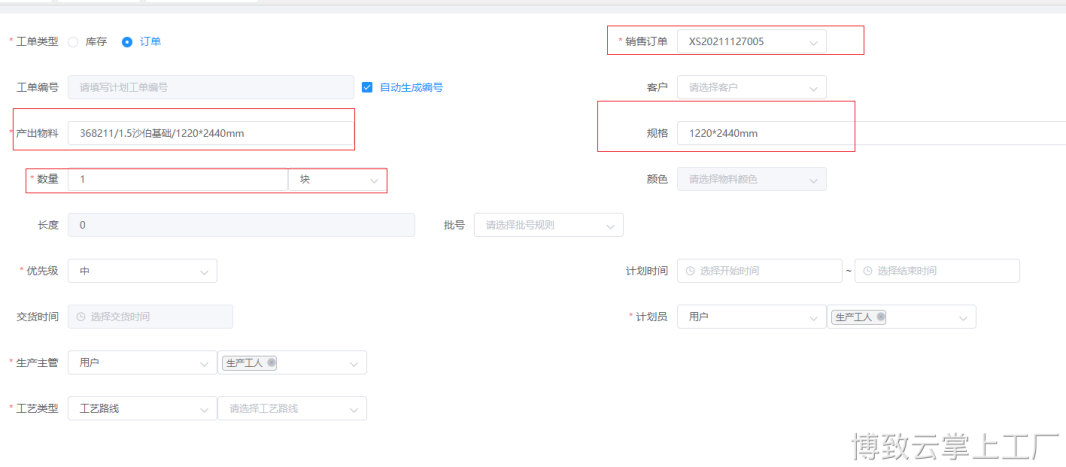
6.添加“工单编号”

7.可根据产品的急缓情况,选择添加工单“优先级”
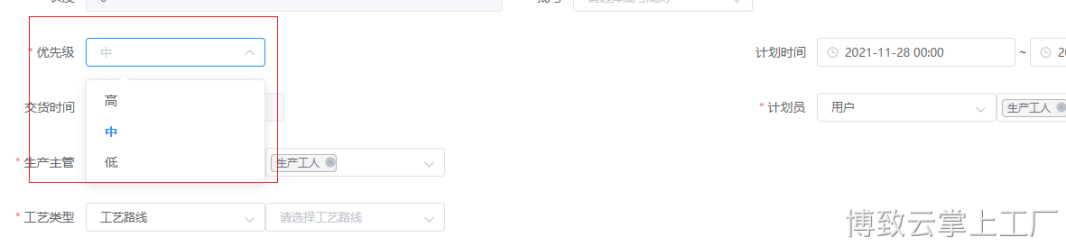
8.添加“计划时间”,工单开始到结束的时间

9.添加“工艺路线”

10.点击“+”按钮,添加图片
点击“点击上传”,添加附件
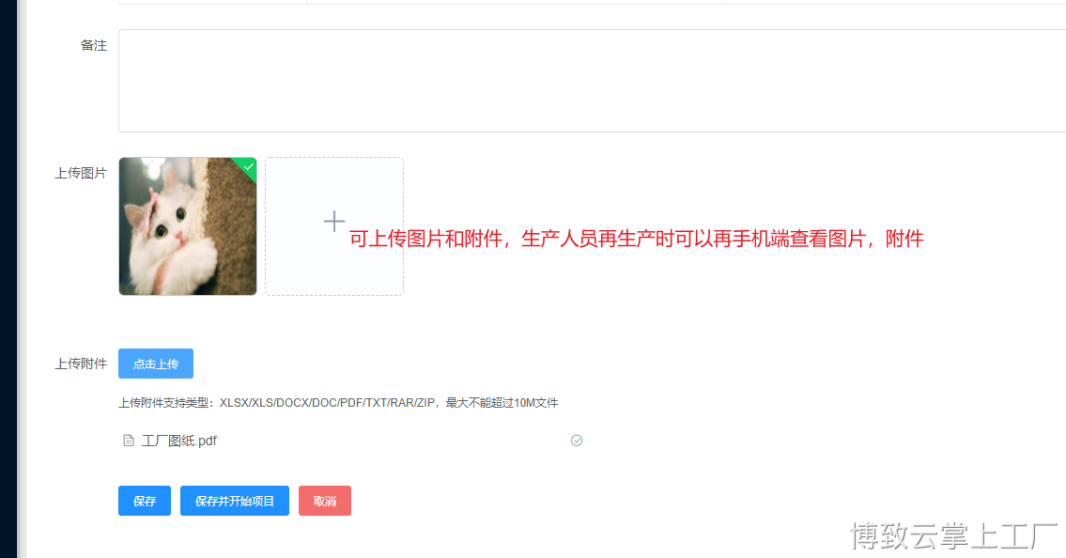
11.点击“保存”,保存项目
点击“保存并开始项目”,保存项目并开始项目,计划可以排程,指定人员生产
三、点击“批量创建工单”按钮,进入批量创建工单界面
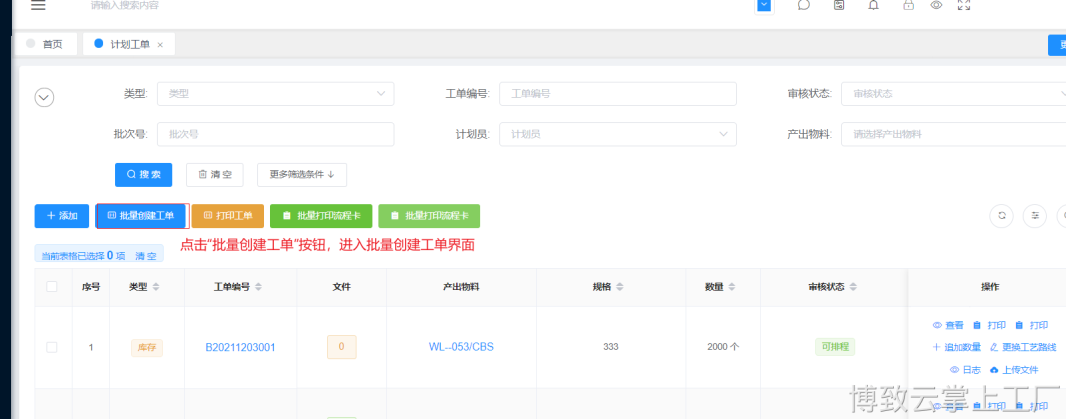
在批量新建工单界面,工单类型分为两种,分别是库存计划工单和销售计划工单
12.库存计划工单:
需要添加工单编号、产出物料、数量、计划开始和计划结束时间,优先级、工艺路线
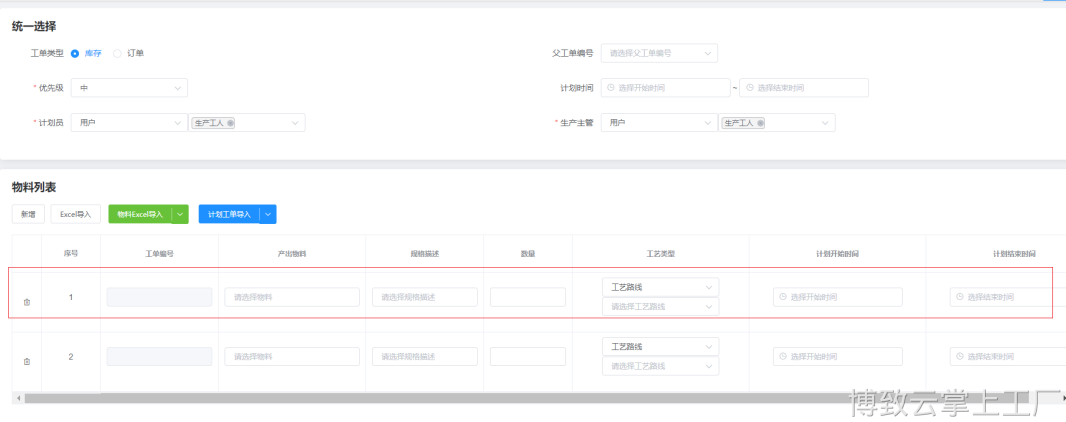
13.销售计划工单:
添加销售订单,系统自动获取该销售订单信息,生成相关数据:产出物料,规格,需添加数量,工艺路线,计划开始和计划结束时间
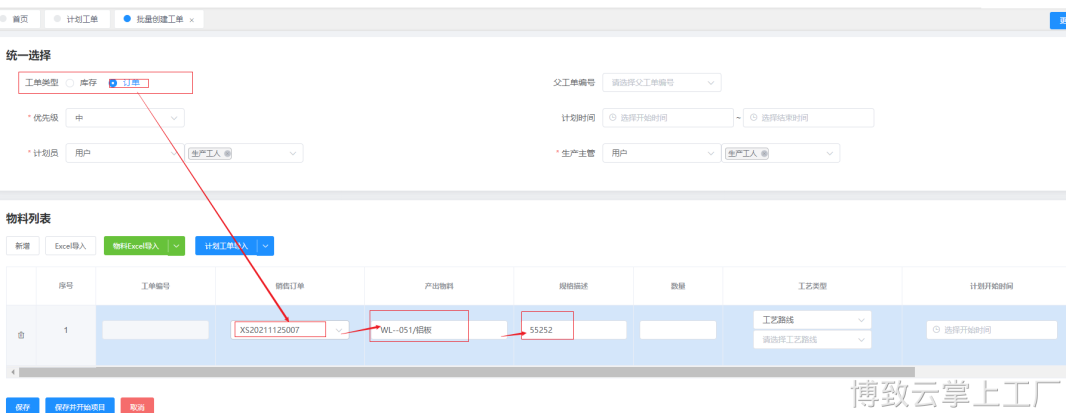
14.点击“新增”按钮,可新增新的物料行
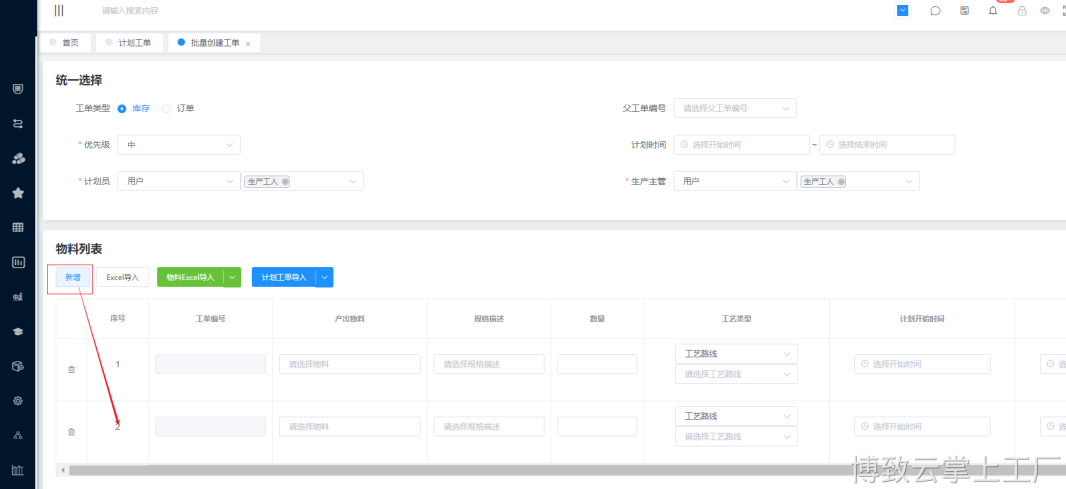
15.点击“∨”按钮,可下载“计划工单导入模板”,点击下载
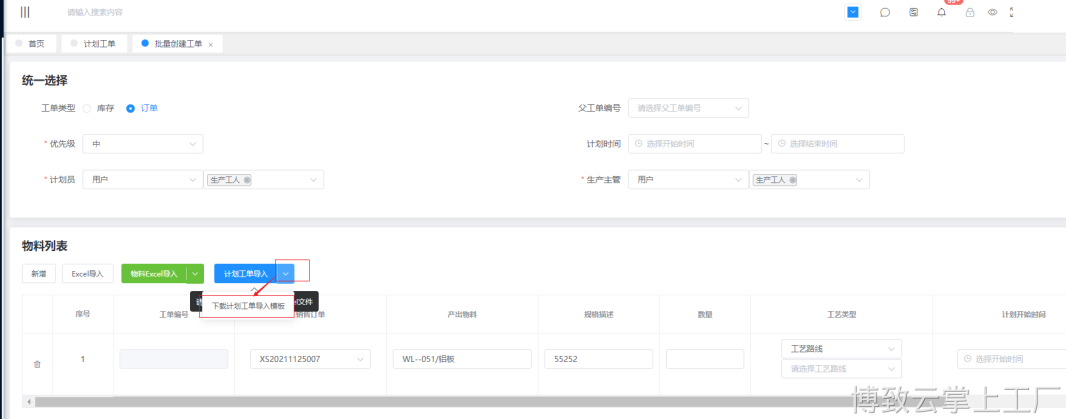
16.打开“计划工单导入模板”,完善表格信息
添加“计划工单编号”、“物料编号”、“物料名称”、“数量”、“单位”、“工艺路线”“计划开始时间”、“计划结束时间”,可根据实际情况完善工单信息


17.工单保存按钮效果
①点击“保存”,保存项目
②点击“保存并开始项目”,保存项目并开始项目,计划可以排程,指定人员生产
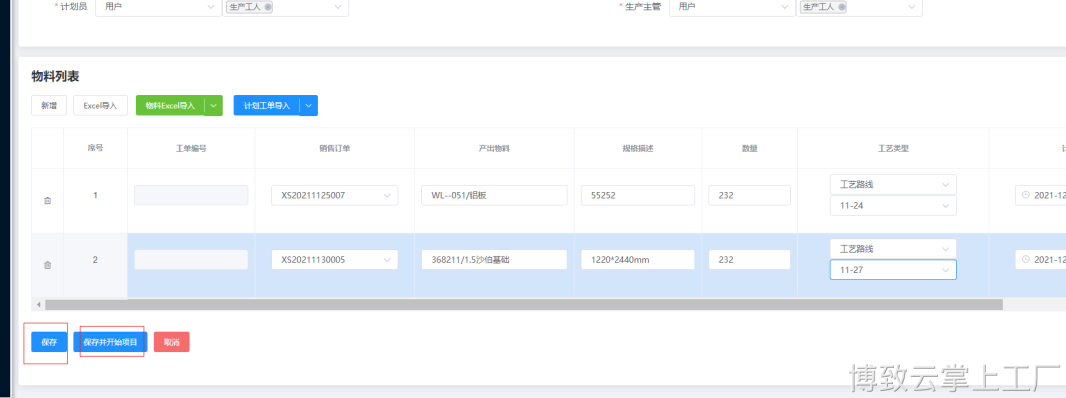
③点击“保存并下发”按钮,可在该页面直接进行排程并下发到手机执行端
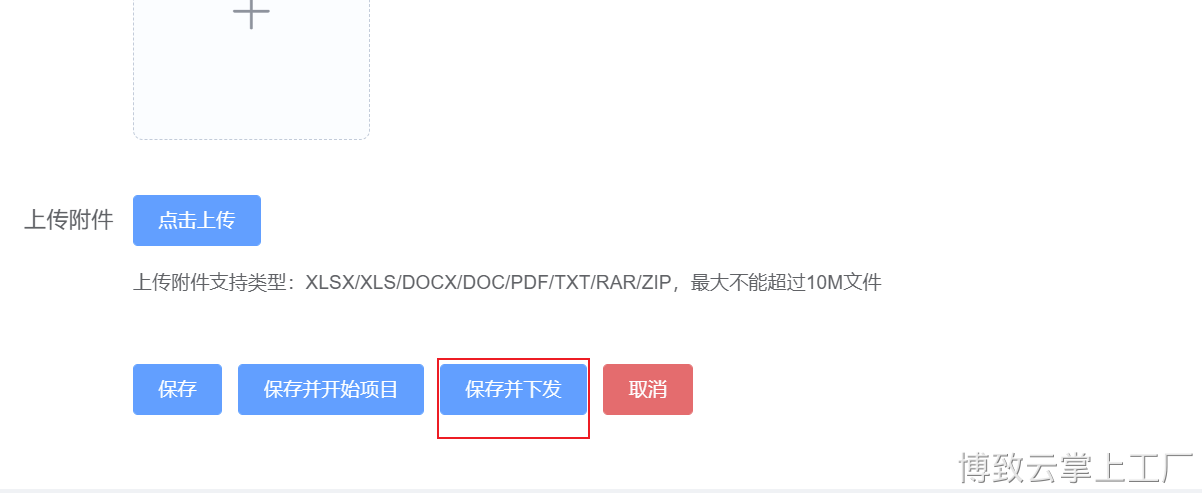
可根据条件,筛选需要看到的工单信息
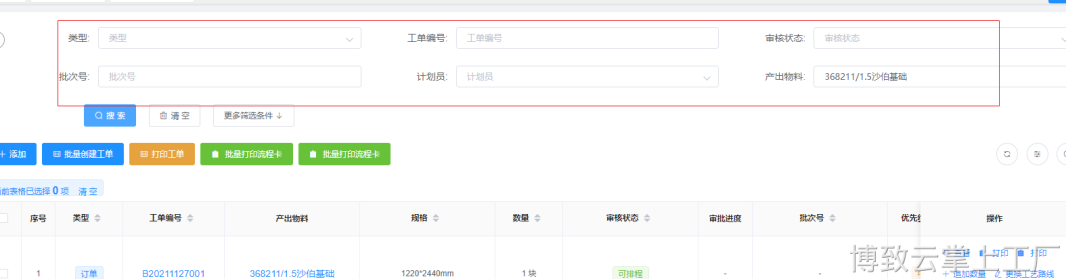
18.可根据“类型”判断该工单是否有关联销售单
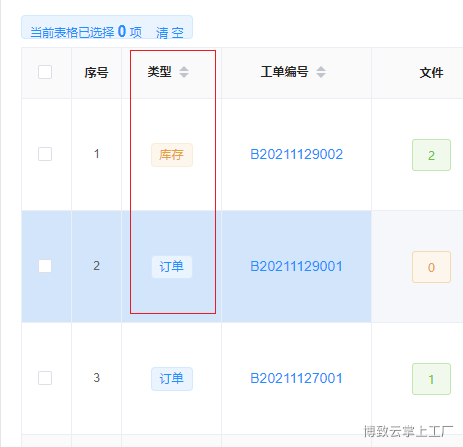
19.页面会显示该工单编号,在鼠标滑到编号上会显示工单二维码。
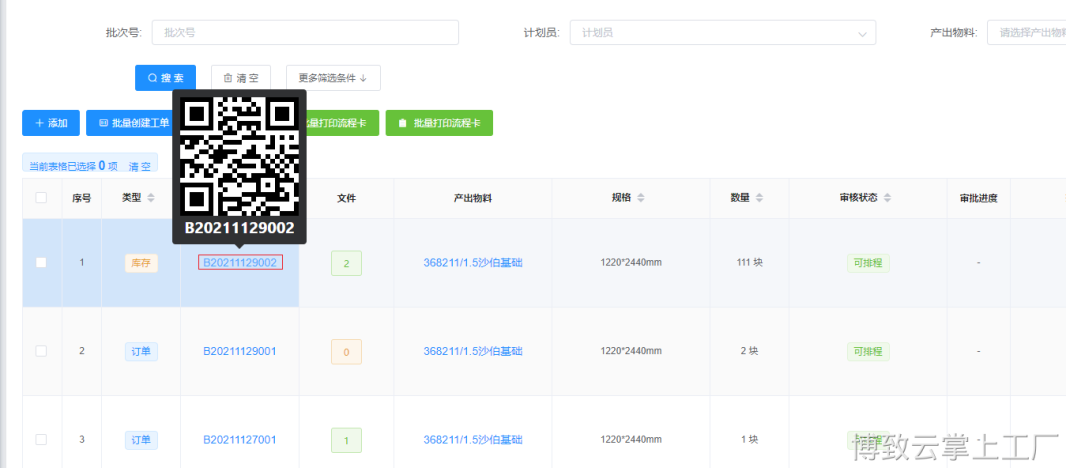
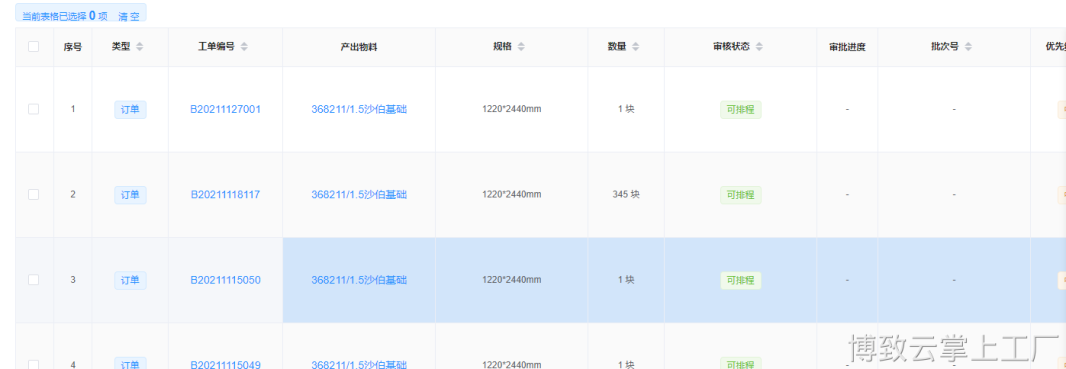
20.计划工单信息:
可查看到没一张工单的产出物料,规格,数量,审核状态,审批进度,批次号,优先级,计划开始时间和计划结束时间,实际开始时间和时间结束时间,计划员,生产主管,工艺类型,工艺路线,生产BOM,物料清单
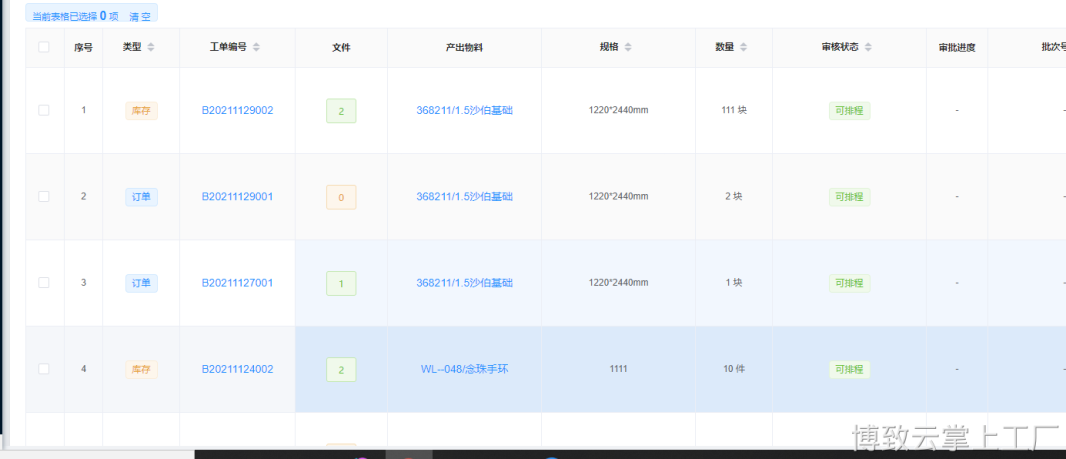
21.点击“白色格子”勾选,可批量打印计划工单
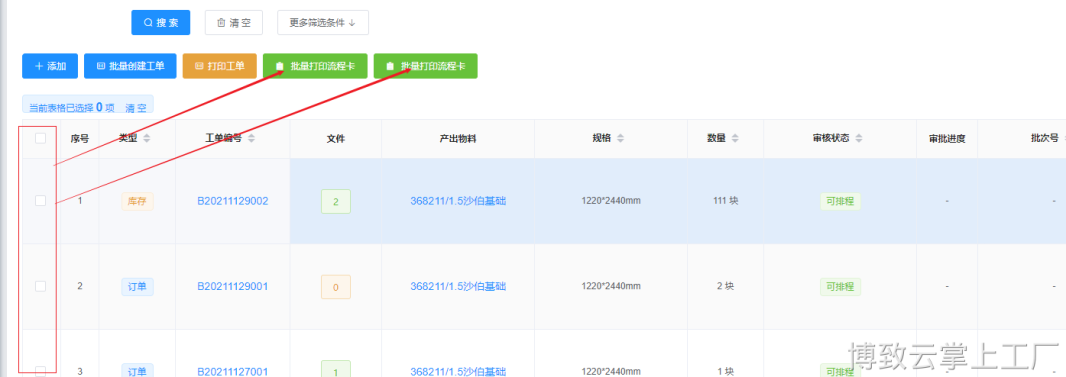
22.打印预览模板
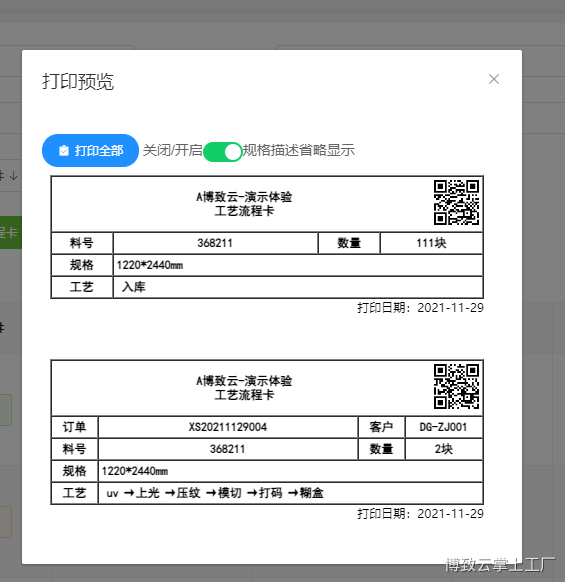
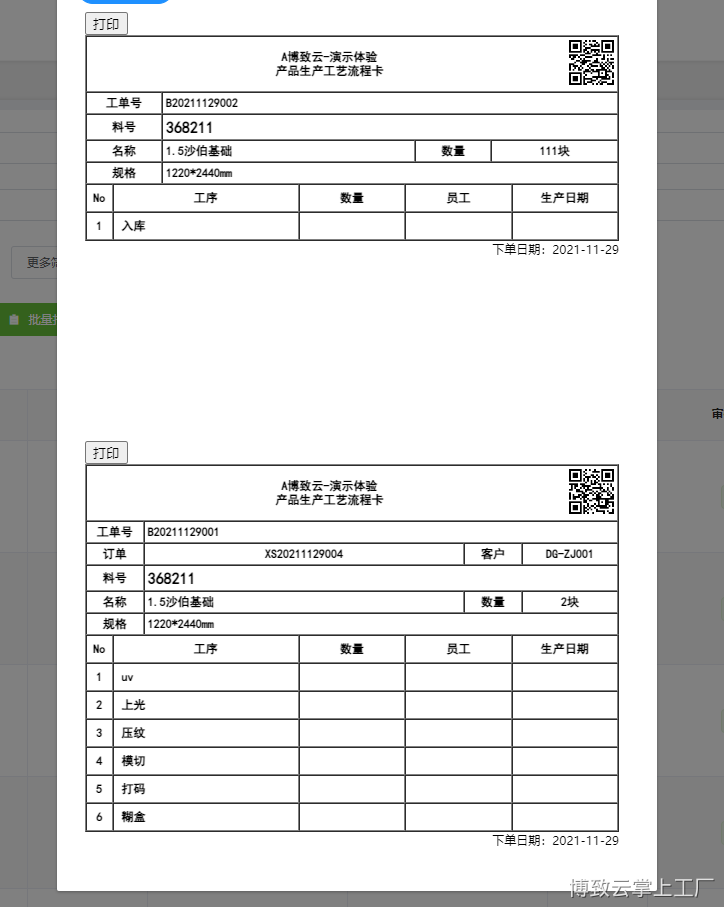
23.点击“上传文件”,可把文件上传到工单,员工可以看到相关文件
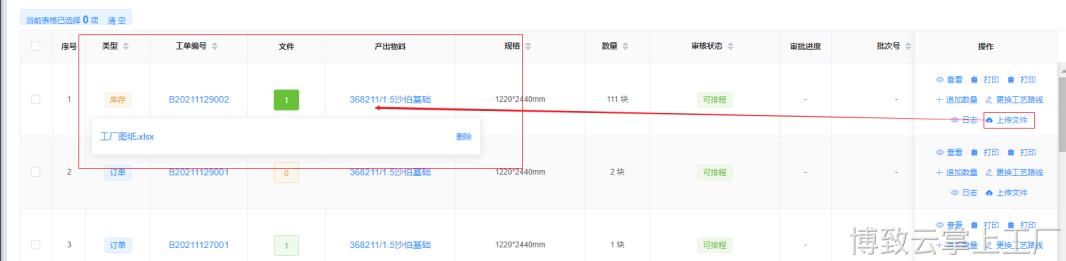
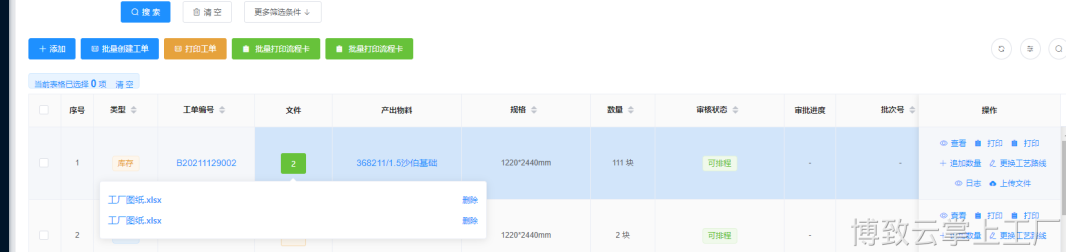
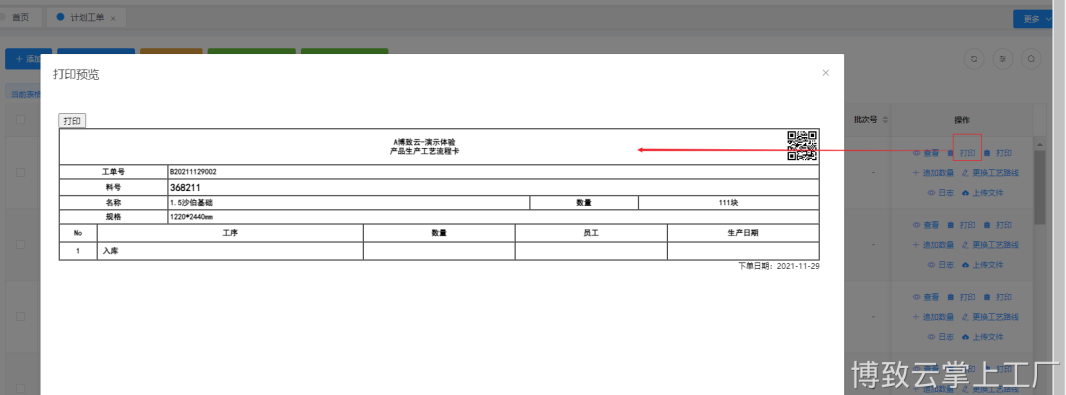
作者:管理员 创建时间:2023-11-15 14:36
最后编辑:管理员 更新时间:2025-05-27 14:49
最后编辑:管理员 更新时间:2025-05-27 14:49